Google tillkännagav sin helt nya röstassistent simmade bara Google Assistant vid I / O-konferensen tidigare i år och samtidigt som det integrerades med Allo, har det nu kommit i fullfjädrad form med Pixels smartphones. Google-assistenten är nu tillgänglig endast på Google Pixel- och Pixel XL-telefonerna (om du inte vill öppna en chattprogram varje gång du vill använda den). Men om du bara inte kan vänta på att AI-drivrutinens smarta assistent blir tillgänglig på din enhet kan du använda ett enkelt knep för att få det att fungera på en rotad Android Nougat-enhet. Allt som krävs är att göra två mycket små redigeringar till din build.prop-fil.
build.prop: Vad är det?
Build.prop-filen är en systemfil som lagrar en mängd information om din enhet. Som sådan är filen inte redigerbar, om du inte är rotad, och även då rekommenderas det att du inte redigerar det om du inte vet vad du gör.
Build.prop-filen är bara en textfil som innehåller några väldigt viktiga uppgifter om din enhet. Om du redigerar build.prop-filen kan du ändra många inställningar på telefonen, så länge du redigerar det korrekt och sparar det ordentligt.

Filen finns i " / system " -katalogen som endast är tillgänglig för dig om du är på en rotad enhet. Nu när du har en aning om build.prop-filen, låt oss gå ner till redigeringen.
Redigering av build.prop-filen
För att redigera build.prop-filen behöver du en filhanterare som tillåter root-åtkomst. En sådan explorer är ES File Explorer (gratis), vilket är vad vi använder i den här artikeln. Du kan välja vilken filhanterare du vill, så länge den stöder root-surfning . Med det ur vägen, låt oss börja med att redigera build.prop-filen. För att göra detta, följ helt enkelt stegen nedan:
1. Starta ES File Explorer . Sväng åt höger på skärmen till höger för att visa menyn. Här växla omkopplaren som läser " Root Explorer ".

2. Tryck på " Root Explorer " och sedan på " Mount R / W ". Det här låter dig montera ditt filsystem med läs- / skrivbehörigheter.

3. Montera " / system " som RW, genom att trycka på radioknappen under RW-kolumnen. Bara så du vet, " RO " står för Read Only, och " RW " står för Läs och Skriv. När du är klar trycker du på " OK ".

4. Navigera till / system och öppna build.prop . Tryck sedan på menyn för tre punkter och tryck på Redigera .

5. Leta efter en rad som läser " ro.product.model = your_device_name ". Som standard skulle detta ha namnet på din smartphone. Ändra det enkelt till " ro.product.model = Pixel XL ". Nu bläddra ner till botten av build.prop-filen och lägg till en rad som läser " ro.opa.eligible_device = true ".

Det var alla redigeringar som du behövde göra till build.prop-filen. När du har gjort allt så kan du bara starta om enheten.
Få Google-assistent att arbeta
Så, när du har startat om din enhet tror du nog att det är det. Men det är inte, jag är ledsen. Det finns fortfarande lite mer att göra innan du kan börja använda Google Assistant. Från och med nu, om du länge trycker på hemknappen, kommer den fortfarande att starta Google Now på Tap. Så, hur får vi från det till den mäktiga Google-assistenten? Tja, vi behöver bara rensa data och cacheminne för Google App, och det är det. Följ stegen nedan:
1. På din telefon, gå till Inställningar -> Appar . Här rullar du ner och trycker på " Google " -appen.

2. Tryck på Lagring och sedan på " Hantera utrymme ".

3. Tryck på " Rensa alla data ". Detta bör rensa all data och cacheminne för Google App.

När du är klar, tryck helt enkelt på hemknappen och du kommer att se välkomstskärmen för Google Assistant. Du kan ställa upp det och där går du!

Du har Google Assistant som körs på din Android-enhet utan Pixel! Du kan nu börja använda assistenten precis som man normalt skulle använda den på en Pixel eller Pixel XL-enhet.
Använd Google Assistant på din Android-enhet
Nu när du vet hur du kan få Google Assistant på din Android-enhet, kör Android 7.0, borde du definitivt leka med Google Assistant och räkna ut några av de coola sakerna. Det kan spela spel, hitta information på webben och göra mycket mer för dig. För att komma igång kan du bara fråga Google "Vad kan du göra?", Och det kommer att berätta några saker som du kan fråga det.
Om du har några problem med att få Google Assistant att arbeta på din Android-enhet kan du skicka oss en rad i kommentarfältet nedan, tillsammans med andra metoder för att få assistenten på en Android-enhet.
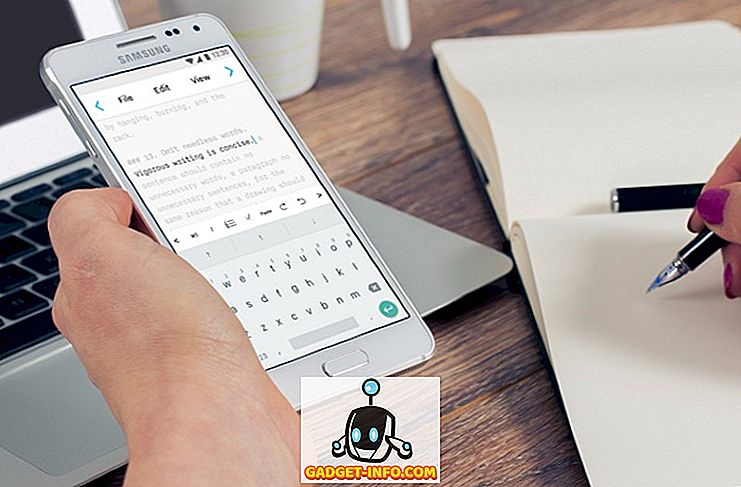
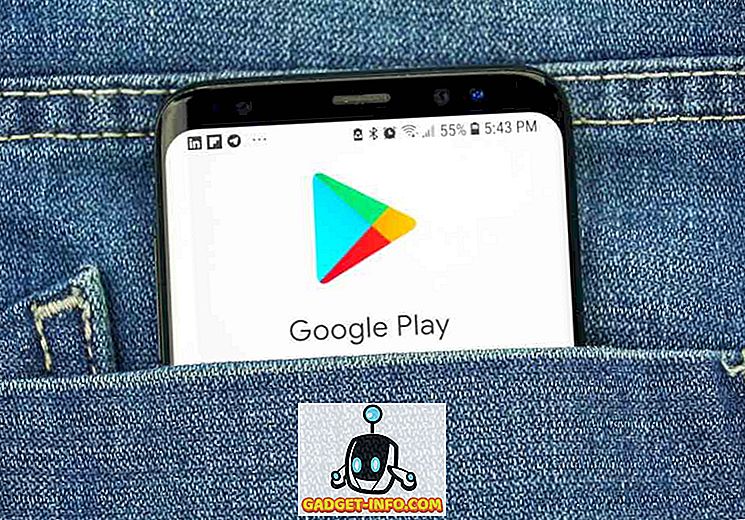
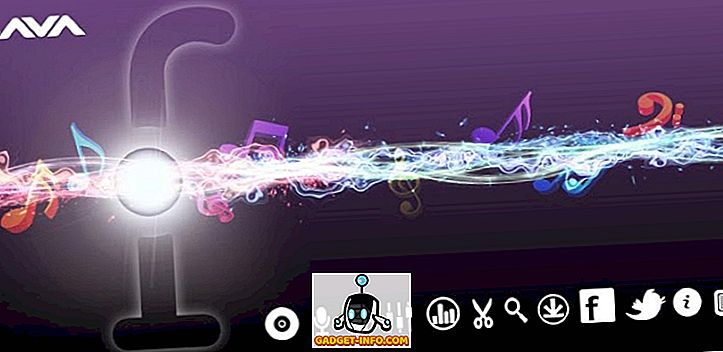






![sociala media - Inside eCommerce Giant Amazons Warehouse [Video]](https://gadget-info.com/img/social-media/899/inside-ecommerce-giant-amazon-s-warehouse.jpg)